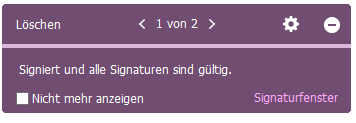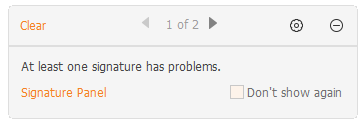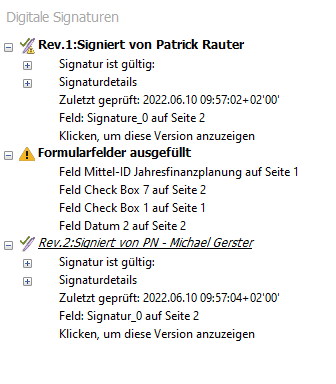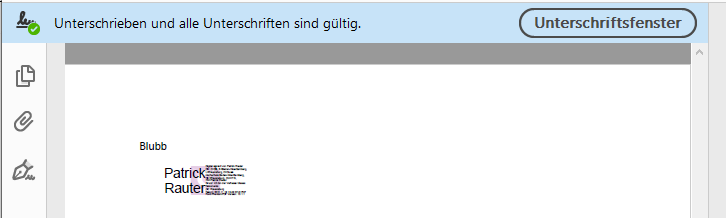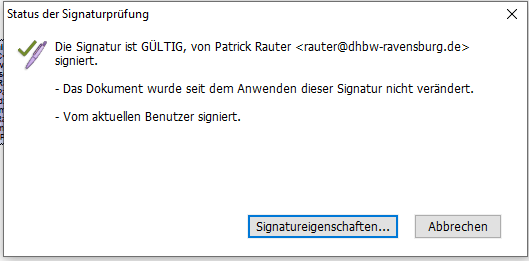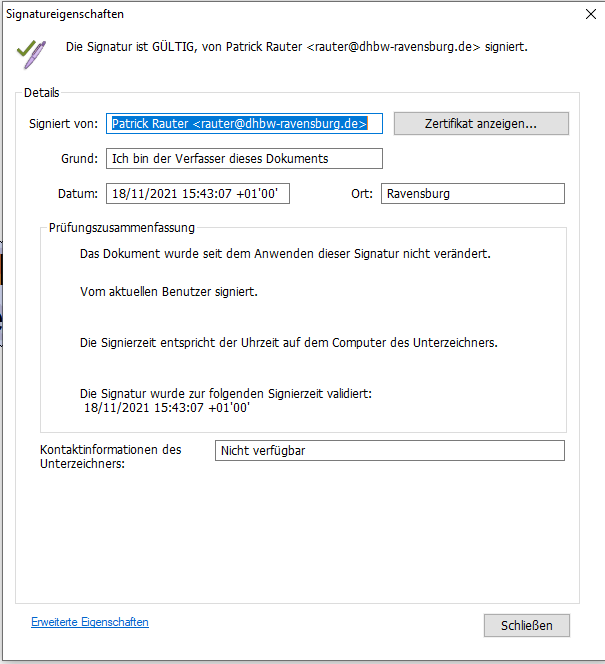Zertifikat in Foxit PDF prüfen: Unterschied zwischen den Versionen
KKeine Bearbeitungszusammenfassung |
K (Bastian verschob die Seite Zertifikat in Foxit PDF Prüfen nach Zertifikat in Foxit PDF prüfen: typo) |
(kein Unterschied)
| |
Version vom 7. Juli 2023, 16:27 Uhr
Sinn und Zweck der elektronischen Signatur ist nicht zuletzt, die Echtheit und Unverfälschtheit eines Dokumentes sicherzustellen.
Wichtig hierbei ist, dass die Dokumente durchgängig in elektronischer Form bearbeitet werden, ein Ausdrucken und Wiedereinscannen zerstört die elektronische Signaturkette.
Dokumente prüfen Basis
Beim Öffnen eines Dokumentes erkennt der "Foxit PDF Editor" automatisch ob dieses signiert ist.
Bei signierten Dokumenten wird automatisch eine Prüfung des Dokumentes und der Signatur durchgeführt und das Ergebnis in einem kleinen "Infofenster" angezeigt.
| gültige Signatur | ungültige Signatur |
|---|---|
Wird ein Fehler in einer Signatur angezeigt, gilt es zu prüfen worin dieser Fehler besteht. In manchen Fällen fehlt einfach die Installation des Stammzertifikates des DFN (Einbindung des Stammzertifikats.)
Adobe bietet z.B. auch die Möglichkeit eigene, nicht auf das Stammzertifikat des DFN zurückzuführende, zu erstellen. Da hier die Person die hinter dem Zertifikat steht nicht unabhängig überprüft wird, können diese Zertifikate nicht für unseren Dokumentenfluß verwendet werden.
Nur die DFN bzw. in Zukunft Sectigo/Geant-Zertifikate sind für diese Dokumentenprüfung zu(ver)lässig.
Prüfung mehrfach signierter Dokumente
Bei mehrfach bearbeiteten und signierten Dokumenten werden die einzelnen Signatur und Bearbeitungsschritte Angezeigt, hier ist es sinnvoll vor der Bearbeitung und erneuten Signatur den Status des Dokumentes zu prüfen, da spätere Bearbeiter sich im Zweifelsfall auf die jeweils letzte Signatur konzentrieren.
Bei Dokumenten die mehrere Stationen durchlaufen (hier z.B. eine Beschaffungsübersicht) zeigt das Signaturfenster zusätzlich die Änderungen des Dokumentes zwischen den einzelnen Signaturen an:
Hier wird bei der Signatur von "Patrick Rauter" ein Warnhinweis (gelbes Dreieck) angezeigt, da "Michael Gerster" Das Dokument ergänzt hat, zusätzlich werden die Ergänzten/Geänderten Formularfelder aufgelistet, und auch eine Ansicht der Ursprungsversion ist über "Klicken, um diese Version anzuzeigen" verfügbar.
Bei der Signatur von "Michael Gerster" wird nur der grüne Haken angezeigt, da nach dieser Signatur keine Änderungen mehr am Dokument vorgenommen wurden.
Andere PDF-Betrachter / Editoren
Die Darstellung der Signaturprüfung ist bei den meisten PDF-Betrachtern ähnlich, hier als Beispiel im Acrobat Reader:
Durch Anklicken des Signaturfelds öffnen Sie ein Infofenster das die Grunddaten der Signatur und der Dokumentenprüfung anzeigt:
Durch Auswählen des Punkts "Signatureigenschaften" erhalten Sie die vollständigen Informationen: